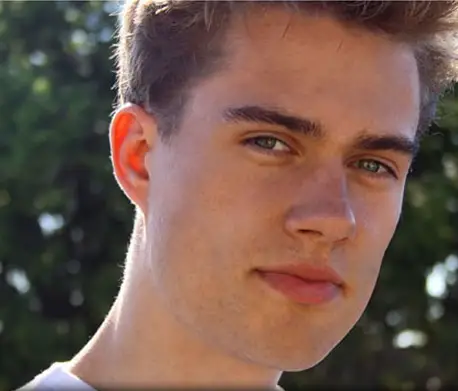Als nächstes wird die geeignete Technik zur Durchführung dieses Verfahrens erwähnt.
Es handelt sich um ein Foto, das an einem öffentlichen Ort aufgenommen wurde, und seitwärts erscheint jemand, der nichts mit dem Schnappschuss zu tun hat. Es wird fortgefahren, es zu entfernen.
Angenommen, Sie möchten auf dem nächsten Foto die Person entfernen, die rechts im Bild angezeigt wird.

Zuerst müssen Sie das PhotoShop-Programm öffnen und das betreffende Bild laden.

Als nächstes verwenden Sie das Schnellauswahlwerkzeug  und beginnen, eine Reihe von Klicks auf das zu entfernende Bild zu machen, und können ihrerseits mit der Maus gezogen werden, wie Sie im folgenden Bild sehen können:
und beginnen, eine Reihe von Klicks auf das zu entfernende Bild zu machen, und können ihrerseits mit der Maus gezogen werden, wie Sie im folgenden Bild sehen können:

Achten Sie darauf, keine Bereiche auszuwählen, die nicht dem Bild entsprechen. In diesem Fall können Sie die falsche Auswahl subtrahieren, indem Sie auf das Schnellauswahlwerkzeug klicken, das ein negatives Vorzeichen aufweist 

Dann müssen Sie in das Auswahlmenü gehen> ändern> 2 Pixel erweitern. Auf diese Weise wird die Auswahl etwas erweitert.
Sobald die Auswahl erweitert wurde, gehen Sie zum Menü Ausgabe> Ausfüllen und dort können Sie diejenige auswählen, die dem Inhalt entsprechend lautet.
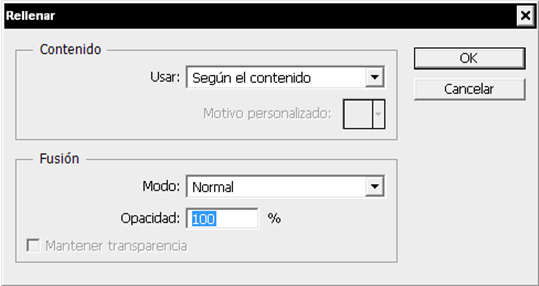
Das ausgewählte Bild wird automatisch vom Foto entfernt.

Gleichzeitig ist festzustellen, dass beim Entfernen der Person, die auf dem Foto zurückgelassen wurde, der Hintergrund intakt blieb, das heißt, es entsteht das Gefühl, als wäre er nie dort gewesen.
Dann wird die Auswahlmenüoption> Auswahl aufheben angewendet

Falls Sie einige Unvollkommenheiten bemerken

Folgende Maßnahmen müssen ergriffen werden:
- Wählen Sie das Concealer-Pinsel-Werkzeug
 und vergrößern Sie den Pinsel ein wenig.
und vergrößern Sie den Pinsel ein wenig. - Führen Sie es dann über die Stellen, an denen die Mängel aufgetreten sind, indem Sie nur darauf klicken, um sie zu entfernen.
Korrekturbürstenfunktion
Es ist ein ideales Werkzeug zum Entfernen von Flecken im Gesicht einer Person oder, wie bereits erwähnt, zum Entfernen von Bildspuren, die mit dem Schnellauswahlwerkzeug entfernt wurden.
Mit anderen Worten, Sie können die Textur, die Beleuchtung, die Transparenz und den Schatten der Pixel der Fehler in Bezug auf die des Originalbilds anpassen. Auf diese Weise verschmelzen sie korrekt mit dem Bild.
Im Folgenden sehen Sie ein weiteres Beispiel zum Entfernen von Gesichtsfehlern:
- Zuerst wird das Foto geöffnet, das Sie bearbeiten und duplizieren möchten.
- Zweitens wird das Korrekturpinsel-Werkzeug ausgewählt, mit dem ein Muster des Bereichs erstellt wird, der den zu retuschierenden Punkt umgibt.
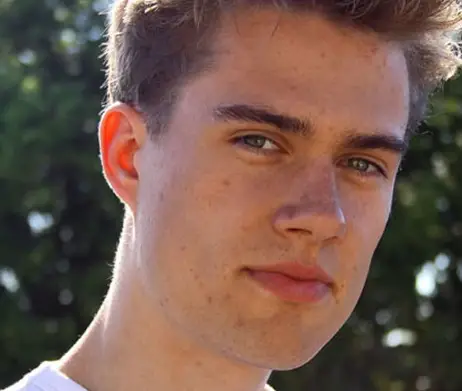
- Sie können sehen, dass das Gesicht einige Pickel hat, die entfernt werden:
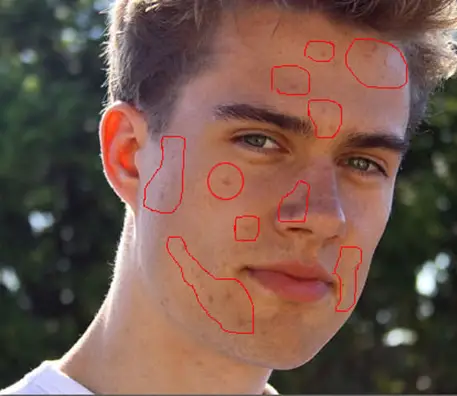
- Die Punkte, auf die die Korrektur angewendet wird, werden identifiziert.
- Ein weiteres Problem ist die Verwendung eines Pinsels, der etwas größer als der zu korrigierende Bereich ist, damit bessere Proben zum Ersetzen entnommen werden können.
- Anschließend wird der Korrektorpinsel genommen und auf die betroffenen Bereiche geklickt.
- Erhalten Sie das folgende Ergebnis: